当你需要处理数据的时候,那么就可以通过wps excel表格工具进行快速的处理,如果需要统计数据的情况,会将数据统计为图表的情况,这样可以通过图表的样式将数据直观的表示出来,并且可以让大家更好的对数据内容进行分析,从而得到自己需要的分析数据内容,而在插入图表的时候,想要更好的查看数据的走势情况,那么就可以为图表添加一条趋势线进行查看,我们可以将趋势线设置为曲线或者是直线来显示,下方小编给大家讲解一下如何使用WPS Excel图表插入直线趋势线的具体操作方法,如果你需要的情况下可以看看方法教程,希望对大家有所帮助。

1.我们直接在电脑上将WPS打开,启用Excel表格工具,并且编辑自己需要的内容。

2.这时,我们将数据内容选中,然后在打开的菜单选项中将【插入】选项,再点击折线图图标,选择自己喜欢的一种折线图样式插入。

3.当我们插入好折线图之后,之后点击其中一条需要添加趋势线的线条,之后进行右键点击,在弹出的选项中选择【添加趋势线】。

4.之后即可在该线条的位置出现一条虚线,之后将虚线进行右键点击,在旁边出现的菜单选项中选择【设置趋势线格式】选项。

5.随后,在右侧打开的窗格中,将【填充与线条】选项进行点击,然后将【线条】后面的下拉按钮点击打开,选择直线样式。

6.之后再设置一下直线的颜色,那么我们刚刚图表中的趋势线就会变成一条直线显示,并且颜色也是被改变了的,如图所示。

以上就是关于如何使用WPS Excel设置直线趋势线的具体操作方法,大家在使用这款表格工具的时候,插入图表是非常常见的,大家可以通过添加趋势线来分析数据内容,可以设置虚线趋势线,或者是直线趋势线,感兴趣的话可以操作试试。
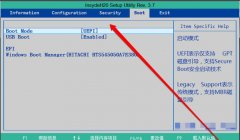 MHDD检测不到硬盘怎么办-MHDD检测不到硬盘
MHDD检测不到硬盘怎么办-MHDD检测不到硬盘
在使用MHDD时,发现检测不到硬盘,该怎么办呢?下面小编就将和......
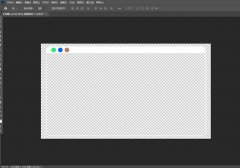 ps2021怎么打开字形面板-ps2021打开字形面板
ps2021怎么打开字形面板-ps2021打开字形面板
想必有很多朋友还不太清楚ps2021怎么打开字形面板?那么接下来小......
 医学文献王怎么使用-医学文献王新手使用
医学文献王怎么使用-医学文献王新手使用
医学文献王怎么使用呢,话说不少用户都在咨询这个问题呢?下面......
 windows movie make保存后的视频格式转换方法
windows movie make保存后的视频格式转换方法
windowsmoviemaker是非常实用的一款视频制作工具,在该软件中我们......
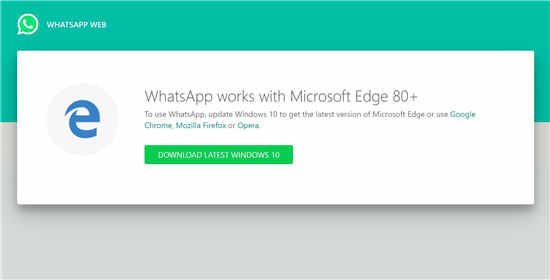 为什么说Windows10用户需要立即升级到Chr
为什么说Windows10用户需要立即升级到Chr
微软已经发布了基于Chromium的Microsoft Edge浏览器,但出于兼容性原......

在WPS中新建幻灯片是非常常见的一个操作,因为有时候由于工作的原因或者其他方面的原因,需要通过WPSPPT制作好看的图片或者编辑材料等,那么就离不开WPS办公软件了,在使用WPSPPT编辑文档的...
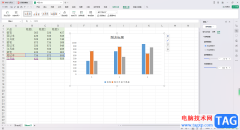
相信大家在使用WPS这款软件的时候,我们都有可能通过这款软件中的Excel进行表格数据的编辑和修改的情况,其中,我们在进行操作的时候,会通过插入图表的情况进行数据的统计和分析,其中...

有的小伙伴比较喜欢使用WPS这款软件进行各种内容的编辑,因为该软件几乎所有的功能都是免费使用的,因此可以让大家方便的使用到其中非常丰富的编辑功能,我们常常会通过WPS中的Excel进行...

WPS这款办公软件是我们平时经常在使用的一款软件,这款软件中有很多的功能选项都是我们平时会使用到的功能,可以帮助我们更好的完成自己需要的一个制作需求,比如我们经常在WPSExcel表格...
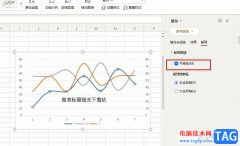
很多小伙伴在使用WPS软件对表格文档进行编辑时都会将表格中的数据制成图表,方便查看数据变化趋势。有的小伙伴想要在制成的折线图中的折线变为曲线,但又不知道该怎么进行设置。其实很...

作为一款学生党和上班族经常运用到的办公软件,wps软件收获了不少的忠实用户,在这款办公软件中能够为用户实现编辑多种文件类型的想法,很好的满足用户的使用需求,所以wps软件是不少用...

一些小伙伴会选择通过WPS进行文档资料的整理设置,通过该文档进行各种文字设置处理,比如插入脚注和尾注以及添加页码或者其他的注释等,那么一般就会将设置的这些内容进行提示出来,但...

wps软件是许多用户很喜欢的一款办公软件,在使用的过程中用户可以体验到其中的功能是很强大的,给用户带来了许多的帮助,再加上这款办公软件能够为用户提供各种文件编辑类型,因此wp...
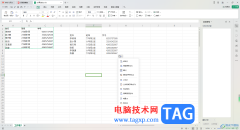
在操作WPS进行数据编辑的过程中,总是会遇到一些问题需要进行处理,比如当你想要将表格中的数据进行复制粘贴到其他单元格的时候,发现无法粘贴的情况,出现粘贴为空白,那么该如何来解...
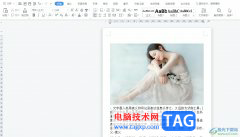
作为一款热门的国产办公软件,wps软件吸引了不少的用户前来下载使用,因为在wps软件中用户可以体验到强大功能带来的优质服务,用户在编辑文件的过程中,只需利用相关功能即可顺利完成编...

wps是一款多功能编辑工具,其中的功能是很强大的,并且有着其它热门办公软件的支持,帮助用户顺利完成了各种文件的编辑工作,以此有效提升用户的编辑效率,因此wps软件吸引了不少的用户...

WPS办公软件提供了非常丰富的功能供大家使用,在使用的过程中常常会进行文字资料的编辑设置,大家在进行设置的过程中会遇到很多的问题,比如在编辑文字的时候,发现没有编辑完的文字会...

WPS中提供的相关功能是可以帮助我们更好的处理文字内容或者是表格数据的,当你在编辑报告的时候,会需要通过一些数据来支撑自己的报告内容,那么就会通过WPS表格工具进行数据的统计或者...

越来越多的用户会选择在wps软件中来解决文件的编辑问题,因为在wps软件中有着许多强大且实用的功能,能够让用户对文档、表格以及演示文稿等进行编辑,帮助用户快速轻松的完成不同类型文...

wps是一款多功能办公软件,它为用户带来了强大且实用的功能,让用户可以简单轻松的完成文档、表格以及演示文稿等不同类型文件的编辑工作,为用户带来了不错的使用体验,因此wps成为了用...